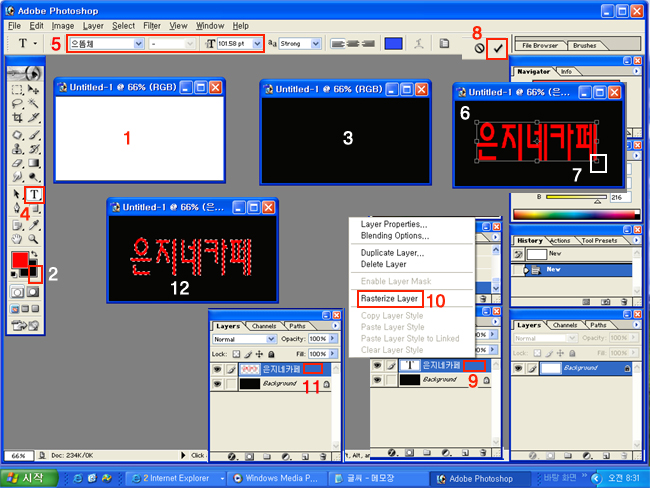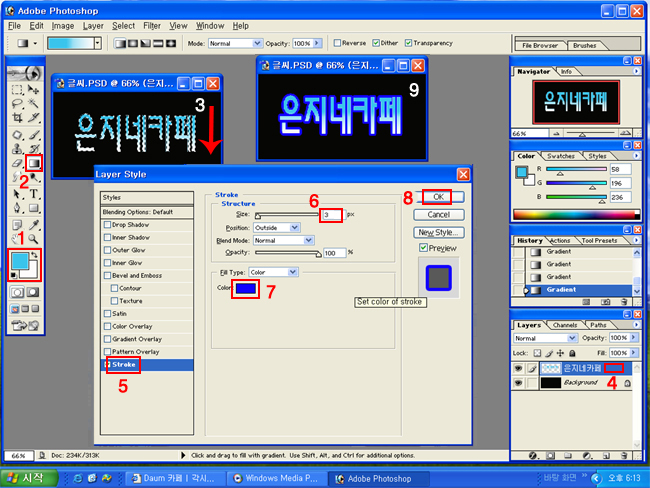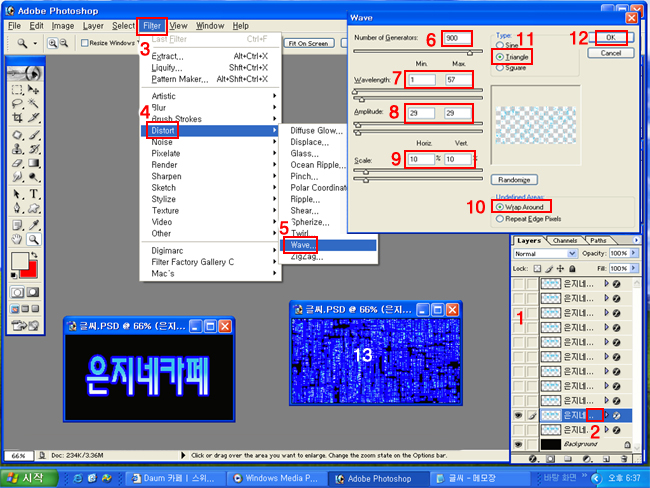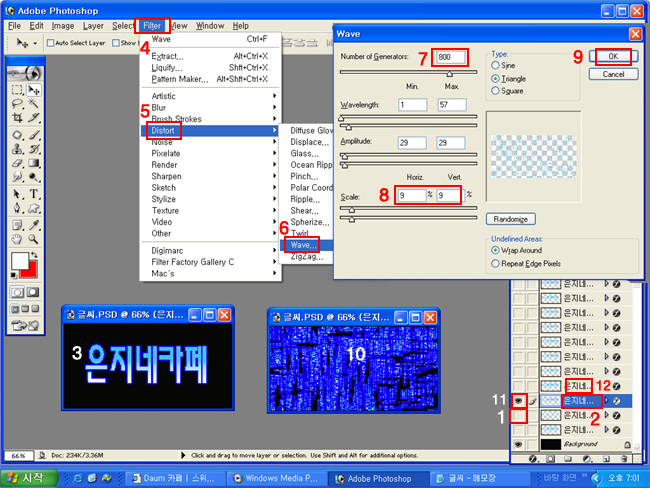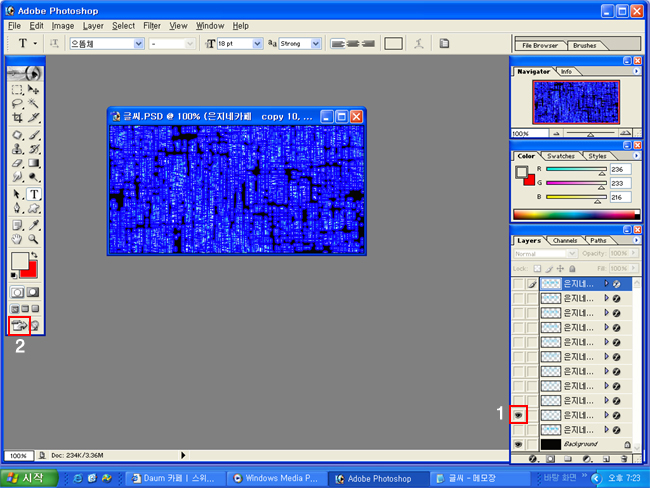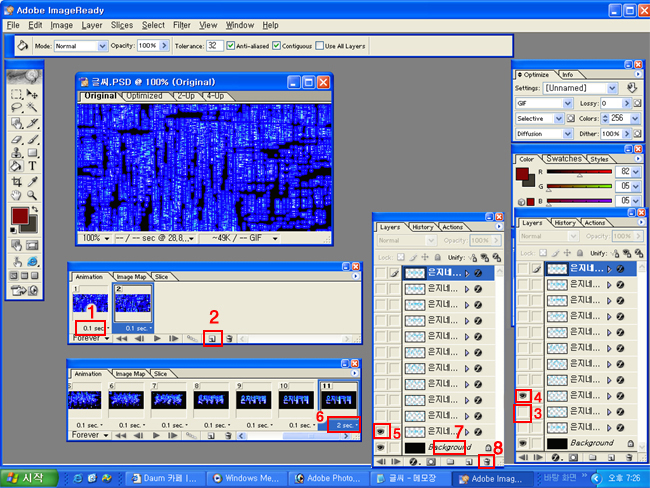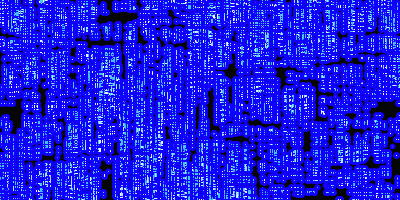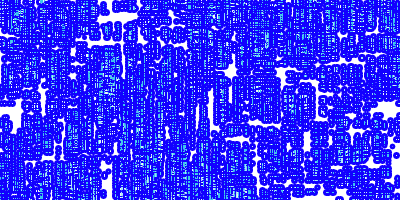1. Ctrl+N 눌러 1번처럼 400X200사이즈의 새창을 열고
2번눌러 배경색을 검정으로 설정한후 Ctrl+Delete 눌러 3번처럼 색을 채운다.
4번 클릭한후 5번에서 굵은 글씨체와 큰 사이즈로 설정하고
6번처럼 글을 쓴후 Ctrl+T눌러 7번의 사각점을 끌어 사이즈를 조절하고
8번 클릭하여 영역해제한다.
9번에 마우스 우클릭-->10번처럼 Rasterize Layer 클릭하여 이미지화 하고
Ctrl 누른채 11번 클릭하여 12번처럼 영역을 잡아준다.
2. 전,후경색을 1번처럼 설정한후
2번 클릭하고 3번처럼 그어서 4번처럼 색을 채우고 Ctrl+D 눌러 영역해제하고..
4번 더블클릭하고 5번 클릭한후
6번에 3으로 쓰고 7번눌러 원하는색으로 설정한후 8번눌러 닫는다.
3. Ctrl+J 눌러 1번처럼 열개를 더 복사하고
2번처럼 두번째 레이어만 클릭하여 눈을켜고 모두 눈을 꺼준다.
2번 파랗게 활성된 상태로 3,4,5번처럼
Filter-->Distort-->Wave 클릭하고
6번에 900으로...7번에 1..57로....8번에 29...29로...9번에 10..10..으로 쓰고
10번과 11번에 체크하고 12번눌러 닫으면 13번처럼 된다.
4. 1번은 눈을 꺼주고 2번 클릭하여 3번처럼 된 상태로
4,5,6번처럼 Filter-->Distort-->Wave 클릭하고
7번에 800으로 8번에 9로 쓰고 9번눌러 닫으면 10번처럼 된다.
이후 반복으로
11번눈은 꺼주고 12번 클릭하여 활성 시키고 작업을 계속하고
마지막 부분에서는 7번에 50씩 줄인다.
5. 1번처럼 두번째 레이어만 눈을켠채 2번눌러 이미지레디로 넘어간다.
6. 1번눌러 0.1로 설정하고 2번눌러 프레임 추가한후
3번의 켜진눈은 꺼주고 4번처럼 위에눈은 켜주고..를 반복하여
마지막에 5번눈을 켜면 6번처럼 11번 프레임까지 생성된다.
이제 6번눌러 시간을 2.0으로 설정한다.
여기서 투명글자로 쓸경우
7번 클릭한후 8번 클릭하여 삭제하면 투명으로 쓸수있다.
'태그자료' 카테고리의 다른 글
| 스탬프 만들기 (0) | 2013.01.11 |
|---|---|
| 파인글자만들기 (0) | 2013.01.11 |
| 사진 액자 만들기 프로그램 (0) | 2013.01.11 |
| 주석도구 (Notes Tool) (0) | 2013.01.11 |
| 도형도구 (Shape Tool) (0) | 2013.01.11 |